この記事の内容
この記事では、Doxygenというツールを使用して、C#やJavaで記載したドキュメントコメントをHTMLに出力する方法を記載します。
Doxygenでは、C, C++, C#, Objective-C, Java, PHP, Pythonといったプログラミング言語のソースコードをインプットにして、クラス、関数などを判別してその内容をHTMLにまとめて出力してくれるという機能を持ちます。
Doxygenの使用方法
まずは以下のサイトからDoxygenのインストーラを入手して、インストーラを起動してインストールします。インストールは、デフォルトの設定で基本問題ありません。
インストールが完了したらスタートメニューに「Doxywizard」が追加されているのでそちらを起動します。Doxywizardでは、ウィザード形式で入力していくことにより、ドキュメントを出力することができるツールです。このほかにもコマンド入力でドキュメントを生成することができたりしますが、今回はウィザード形式で入力していきます。
Doxywizardを起動すると以下のフォームが開きます。
ウィザード上で以下のように入力していきます。
| Specify the working directory from which doxygen will run | 作業用ディレクトリを指定します。このディレクトリからの相対パスで出力ディレクトリなどを指定することができます。わからないようであれば、いったん適当なパスを指定すればOKです。ほかのパスをすべてフルパスで指定するのであればこのパスは特になんでもいいかと思います。 |
| Project name | プロジェクト名を指定します。出力されるHTMLのタイトルに使われたりします。 |
| Source code directory | ソースコードの入っているディレクトリを指定します。 |
| Scan recursively | ソースコードディレクトリの中のディレクトリの中も解析するかどうかを指定します。基本チェックなのかなと思います。 |
| Destination directory | HTMLの出力先ディレクトリを指定します。 |
上記の内容を入力したら、Nextボタンをクリックします。
以下の画面が表示されたら、言語に合わせて選択をします。今回はC#でドキュメントを生成するので「Optimize for Java or C# output」を指定しています。選択後、Nextボタンをクリックします。
以下のページが表示されたら、Nextボタンをクリックします。
次のページが表示された後、出力するドキュメントを日本語にする設定をします。ExperタブのOUTPUT_LANGUAGEをJapaneseに指定します。英語のままでいいという場合は、この手順は不要です。
Runタブの、Run doxygenをクリックしてドキュメント生成を行います。エラーがなければ、最初のページで指定したDestination directoryのフォルダに出力されたドキュメントが保存されます。
以下のように保存されます。
htmlフォルダ以下のindex.htmlを開くと以下のように出力されていることが確認できます。
さいごに
この記事では、Doxygenというツールを使用して、C#やJavaで記載したドキュメントコメントをHTMLに出力する方法を紹介しました。
設定した情報をファイルに保存することで、設定情報を毎回入力する手間を省くことができたり、doxygenコマンドを使用することでコマンドを実行することでドキュメントを作成したりということができますので、Jenkinsなどを使用してドキュメントを生成するようにしておくなどすることで自動でドキュメントを作成するなども可能になります。またAPI仕様書などもDoxygenを使用して作成することもできます。
いろいろな便利な使い方があるので、ぜひご利用ください!

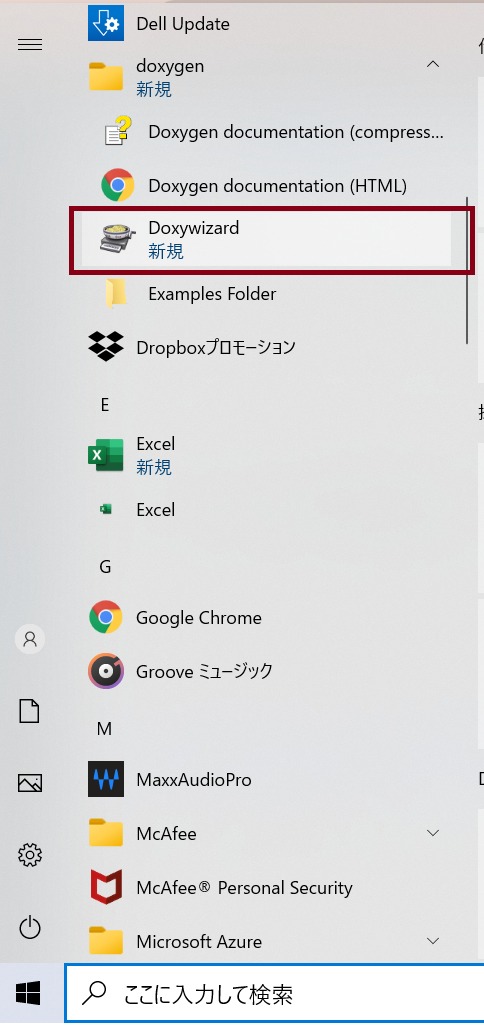
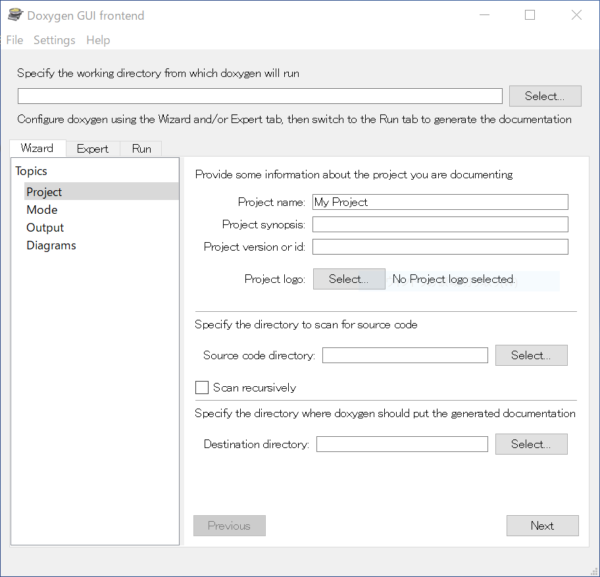
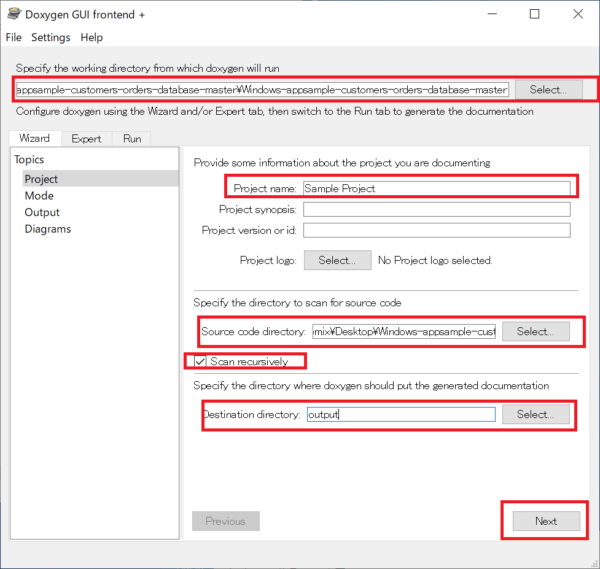
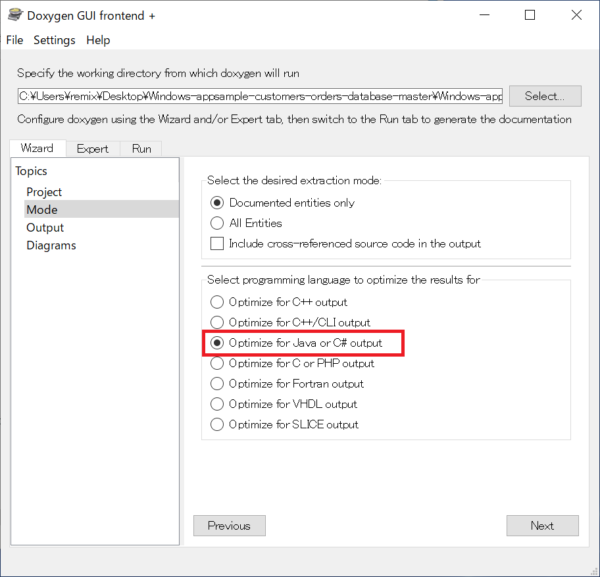
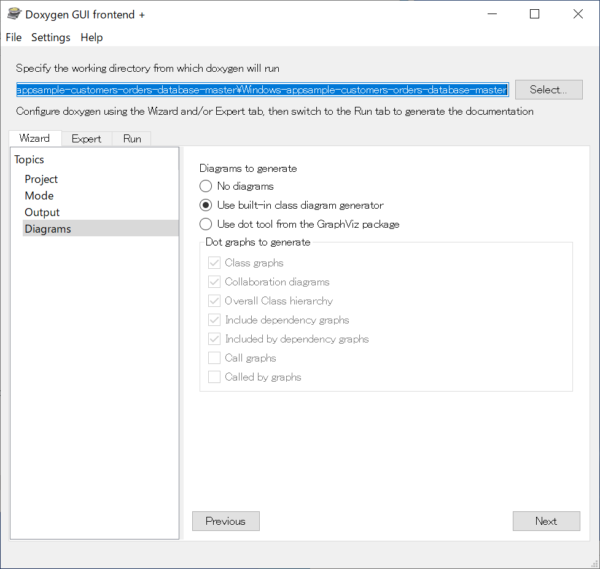
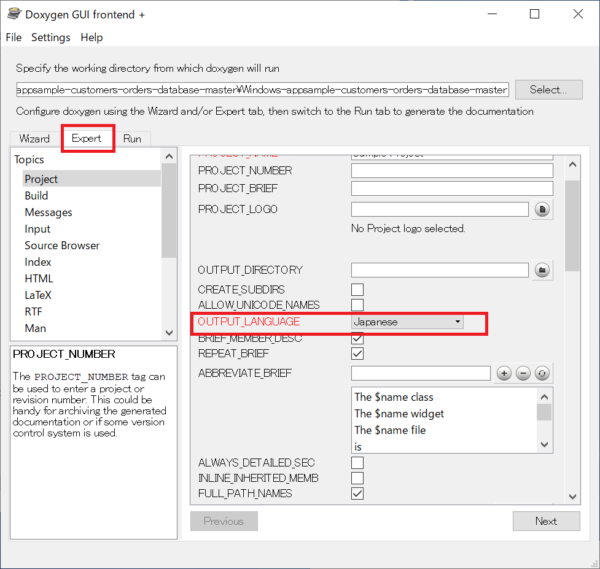
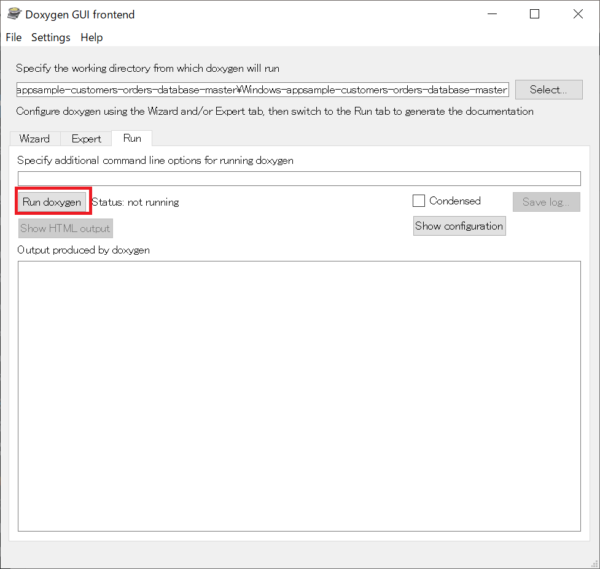
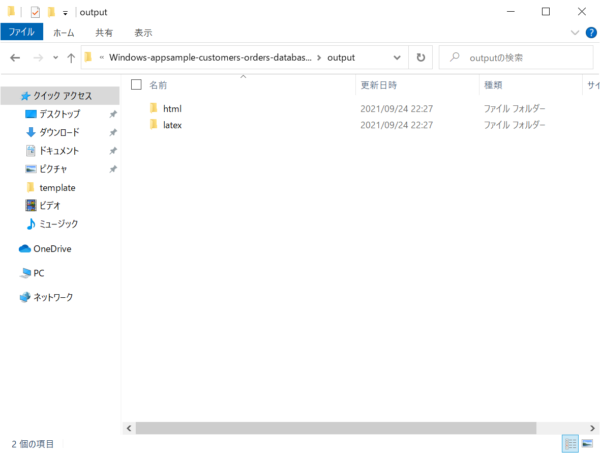
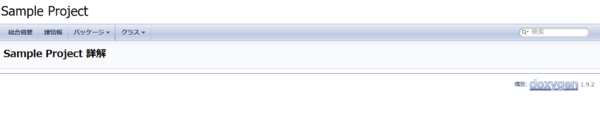
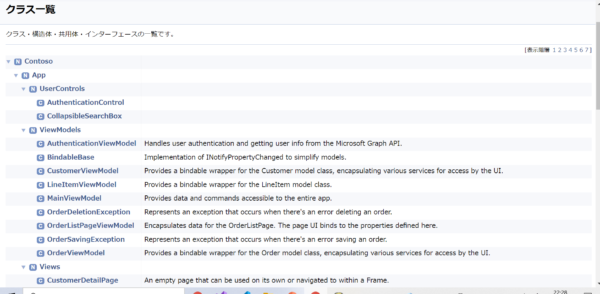
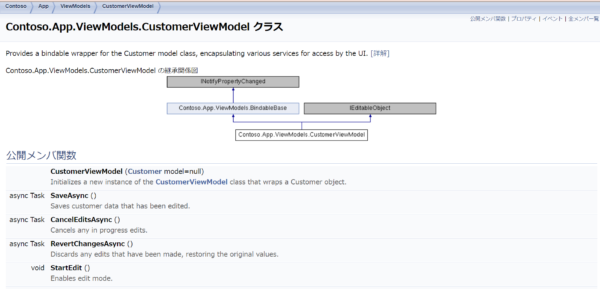

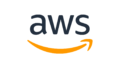
コメント